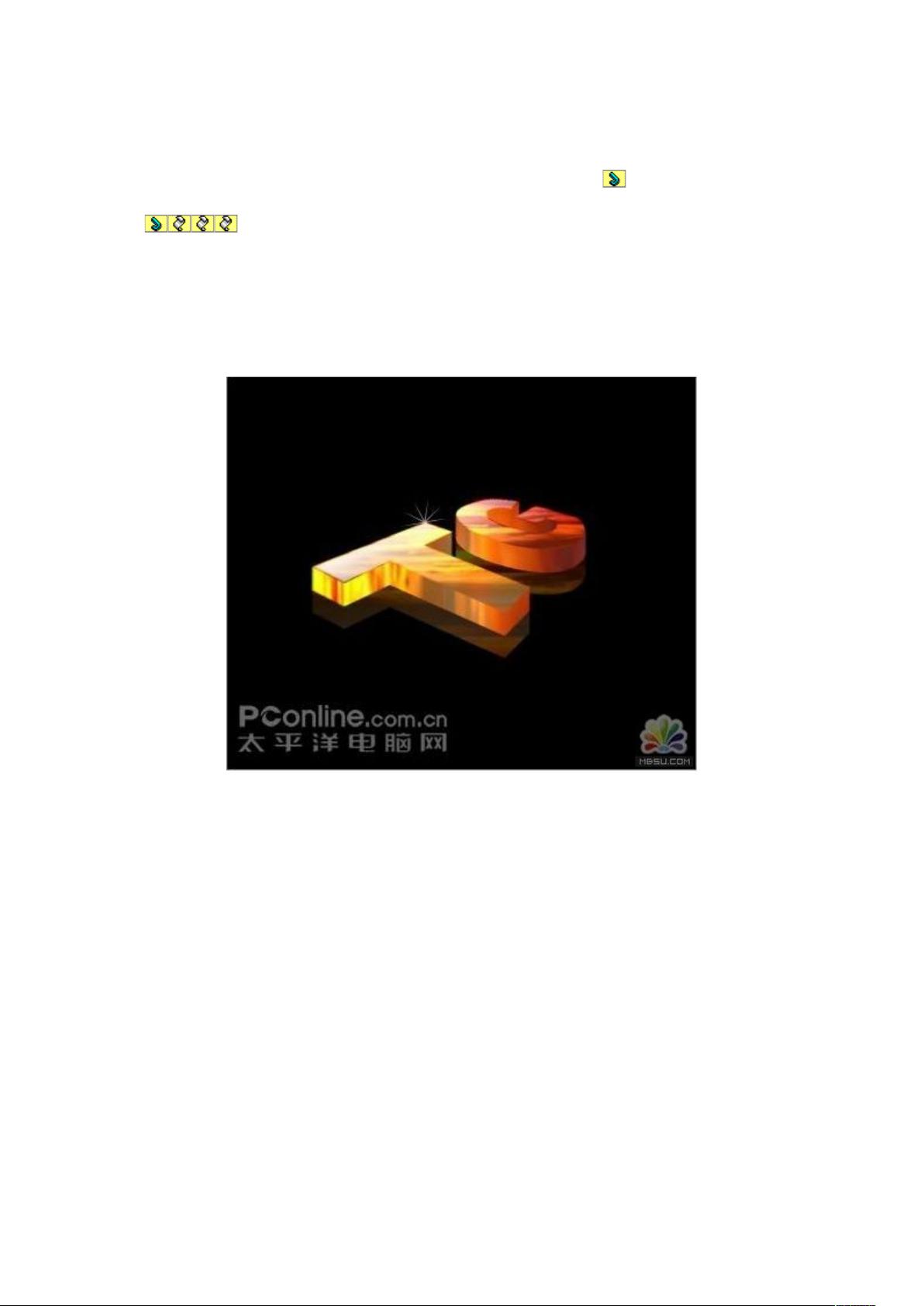Photoshop教程:创建透明3D文字效果
需积分: 0 128 浏览量
更新于2024-10-31
收藏 410KB DOC 举报
"这篇文档是关于使用Adobe Photoshop创建剔透3D字效果的教程,适合初学者学习。教程中详细介绍了如何通过简单的操作步骤,利用已有素材和Photoshop的工具来实现这一效果。"
在本教程中,我们将学习如何利用Photoshop的特性,通过以下步骤创建剔透的3D字:
1. 首先,打开你准备好的素材图片,例如一张黄昏照片。然后全选图片或者选取需要的部分,复制到新的Photoshop文档中,确保新文档的背景色为黑色,尺寸稍大于素材图片。
2. 接下来,隐藏素材图层,选择"横排文字工具",选择合适的字体(如Arial Black)和字号(150像素),在新文档中输入文字。
3. 将文字图层栅格化,这样可以对文字进行更自由的变换。选择"编辑>变换>扭曲",通过调整控制手柄使文字呈现出三维透视效果,使其看起来平躺在水平面上。
4. 创建3D效果的关键步骤是复制和移动文字图层。按住Ctrl+Alt键,同时按向下(或向上)箭头键,每次移动一个像素,重复此过程多次以增加3D文字的高度。教程中提到复制了20次,以达到理想的高度。
5. 在创建3D效果的过程中,你可以随时调整每个副本的位置,以确保它们无缝对接,形成连续的3D文字。这一步可能需要细心调整,以达到自然的过渡效果。
6. 一旦3D文字制作完成,你可以添加额外的修饰,比如透明度的变化、阴影效果或者渐变,来增强剔透感。这可以通过图层样式或者混合模式来实现。
7. 最后,保存你的作品,可以是PNG或JPEG格式,以便在不同的背景下使用。
本教程的目的是帮助Photoshop新手掌握基本的3D文字制作技巧,通过实践,你可以了解到如何将平面文字转化为引人注目的3D视觉元素。虽然教程中的方法较为基础,但通过不断地练习和创新,你可以发展出更多个性化的3D字设计。
129 浏览量
点击了解资源详情
点击了解资源详情
2010-06-08 上传
2022-06-28 上传
2022-06-28 上传
weiyoushun
- 粉丝: 2
最新资源
- 深入理解Apache Tomcat 8.0.22 - Java Web服务器特性与管理
- 64位柯尼卡美能达bizhubC7528驱动下载安装指南
- 唐向宏版《数字信号处理》课件详解
- 使用jquery为图片添加交互热区示例
- 探索C++制作的超级玛丽源码与程序
- C#图书售卖系统源码下载与功能介绍
- Strava活动统计图形生成工具使用指南
- Android竖直滑动条实现与应用源码分享
- PDF文件对比工具:发现不同之处
- MFC实现的链表信息录入工具详解
- 握奇W5182写卡器驱动程序兼容Win7和XP
- Apache Tomcat 8.0.21版本特性与配置指南
- EVR平台:C#驱动的综合开发平台介绍
- MFC编辑框程序使用教程及源码分享
- 系统完整性审核失败解决方案及代码签名问题分析
- 学习Gogs的Dockerfile构建与部署指南